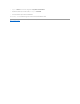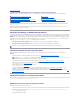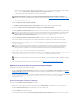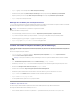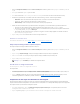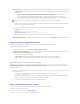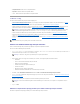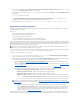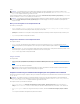Users Guide
1. DanslaconsoleConfigMgr,sélectionnezGestionnairedeconfigurationducentredusystème® Basededonnéesdusite® Gestion du site® <nom du
serveur de site>® Paramètresdusite® Configuration des composants.
2. DanslafenêtreConfiguration du composant, cliquez-droite sur Gestion hors bandeetsélectionnezPropriétés.LafenêtrePropriétésdegestionhors
bandeapparaît.
3. Cliquez sur l'onglet Dell Lifecycle Controller.
4. Sous EmplacementdepartagepardéfautpourlemédiadedémarrageLifecycleControllerpersonnalisé, cliquez sur Modifier pour modifier
l'emplacementdepartagepardéfautdumédiadedémarragedeLifecycleControllerpersonnalisé.
5. DanslafenêtreModifier les informations de partage, entrez un nouveau nom de partage et un nouveau chemin de partage. Cliquez sur OK.
Déploiementdusystèmed'exploitation
Ledéploiementdusystèmed'exploitationàdistanceestlacapacitéàexécuterl'installationautomatiqued'unsystèmed'exploitationciblesurtoutsystème
détectéautomatiquementavecl'iDRAC.
Cettefonction:
l metàjourlemicrologicieldepuisunespacedestockageDell.
l apportedeschangementsàlaconfigurationmatérielle.
l apportedeschangementsàlaconfigurationRAID.
l vouspermetdesélectionnerlespublicationsetlesystèmed'exploitationàdéployer.
l vouspermetdesélectionnerunmédiaamorçablepourdéployerlesystèmed'exploitation.
L'imagedupré-systèmed'exploitationestmontéeentantquemédiavirtuelsurleréseau,etlespilotesdusystèmed'exploitationhôteciblesontappliqués
depuisl'espacedestockagedelaconsoleConfigMgroudepuisLifecycleController.SivoussélectionnezdespilotesàpartirdeLifecycleController,lalistedes
systèmesd'exploitationprisenchargeestbaséesurlepackdepilotesactuelflashésurl'iDRAC.VouspouvezégalementtéléchargeruneimageISOsurla
carteSDvFlashdusystèmecibleetdémarrerlesystèmeaveccetteimage.
Pourdeplusamplesinformationssurledéploiementdesystèmesd'exploitationàdistanceetlamiseenactivationetledémarraged'uneimagedesystème
d'exploitation sur vFlash, voir le Guide d'utilisation de Dell Lifecycle Controller àl'adressesupport.dell.com/manuals.
Pourdéployerlesystèmed'exploitationsurunecollection:
1. Dans la console ConfigMgr, sous Gestion de l'ordinateur® Collections, effectuez un clic droit sur ContrôleursDellLifecycleControllergérés(SE
inconnu) etsélectionnezDell Lifecycle Controller® Lancer l'utilitaire de Config.
2. Depuisl'utilitairedeconfigurationDellLifecycleController,sélectionnezDéployerlesystèmed'exploitation. Cettetâcheconsisteencinqétapesque
vousdeveztermineravantdeconfigurerlacollectiondeserveursetréamorcersurWinPE.Lesétapessontlessuivantes:
a. SélectionnezMettreàjourlemicrologicieldepuisunespacedestockageDellsivousdésirezmettreàjourlemicrologicielsurlacollection.
Pour plus d'informations, voir MiseàjourdumicrologicielaucoursdudéploiementduSE.
b. SélectionnezConfigurerlematérielsivousdésirezmodifierlesparamètresdumatériel.Pourplusd'informations,voirConfigurationdumatériel
aucoursdudéploiementduSE.
c. SélectionnezConfigurer le RAID pour configurer le RAID sur les serveurs. Pour plus d'informations, voir Configuration RAID.
d. Sélectionnezlapublicationpourpublierlaséquencedetâchessurlacollection,etlesystèmed'exploitationàdéployersurlacollection.
e. Sous SélectionnerunmédiadedémarrageLifecycleController,sélectionnezunedesoptionssuivantes:
¡ Démarreràpartirdel'ISOderéseau:redémarreàpartirdel'imageISOquevousavezspécifiée.
¡ ActiverISOsurvFlashetredémarrer:téléchargel'imageISOsurvFlashetredémarrelesystème.
¡ RedémarrersurvFlash(l'imageISOdoitsetrouversurvFlash):redémarresurvFlash.Vérifiezquel'imageISOsetrouvedansvFlash.
¡ Cochez la case Utiliserl'ISOderéseaucommeprogrammedesecourssivoussouhaitezquel'ISOderéseausoituneétapedesecours.
¡ Cliquez sur Parcouriretsélectionnezlechemindel'emplacementoùlemédiadedémarragedeDellLifecycleControllerestenregistré.
¡ Entrezlenomd'utilisateuretlemotdepassepermettantd'accéderaupartageoùsetrouvelemédiadedémarrageDellLifecycle
Controller.
¡ Cliquez sur Redémarrerlacollectionciblée.LestâchesderedémarragepourchaquesystèmedelacollectionsontenvoyéesauTask
Viewer(Visualiseurdetâches).Pourvoirlestâchesencoursquisetrouventdanslafiled'attenteetleurétat,ouvrezleTaskViewer
(Visualiseurdetâches)encliquantsurl'icôneDelldelabarredestâches.PourdesinformationssupplémentairessurleTaskViewer
(Visualiseurdetâches),voirTaskViewer(Visualiseurdetâches).
Dèsqu'unsystèmeaveciDRACreçoitlacommandeWS-MAN,ilredémarresurWindowsPEetexécutelaséquencedetâchespubliée.Ildémarreensuite
automatiquementàpartirdumédiadedémarrageLifecycleController,enfonctiondelaséquencededémarragequevousavezcrééedanslaséquencede
REMARQUE : lesfonctionsvFlashpeuventuniquementêtreexécutéessurdesserveursenrackoutourdotésdumicrologicieliDRACversion1.3ou
ultérieureousurdesserveurslameintégrantiDRACversion2.2ouultérieure.
REMARQUE : sivousavezdéfiniunemplacementdepartagepardéfautpourlemédiadedémarrageLifecycleController,l'emplacementpar
défautseremplitautomatiquement.Pourplusd'informations,voirDéfinitiond'unemplacementdepartagepardéfautpourlemédiadedémarrage
Lifecycle Controller.